情報番号:007098 【更新日:2008.03.18】
「Qosmio AV Center」録画して、不要になった番組を削除する方法(地デジ/アナログモデル)<Qosmio F40、G40>
| 対応機種 | |
|---|---|
| 対象OS | Windows Vista(R) |
| カテゴリ | テレビ、録画する方法 |
回答・対処方法
はじめに
「Qosmio AV Center」で録画したテレビ番組などの映像ファイルは、ハードディスクに保存されます。録画データは、ファイルの容量が大きいものです。
録画したテレビ番組をハードディスクに保存したままにしておくと、新しい番組録画をするときにハードディスクに空き容量が足りなくなるなどして録画ができなくなることがあります。
ハードディスクに保存されている録画データは、まめに整理をし不要なものは削除することをおすすめします。また、DVDに保存しておくとよいでしょう。
- 地上デジタル放送の録画データをDVDに移動したい場合は、以下のリンクを参照ください。
※地上デジタル放送で録画したデータは、1度しかDVDに移動できません。
[007102:「Qosmio AV Center」地上デジタル放送で録画した番組をDVD-RAMまたはHD DVD-Rに移動(ムーブ)する方法(地デジ/アナログモデル)<Qosmio F40、G40>]
以下に録画した番組のデータを削除する方法について説明します。
「Qosmio AV Center」では、リモコンとマウスの2つの操作方法があり、画面表示が異なります。
リモコンによる操作方法
※ご使用の機種によって若干画面が異なります。
- リモコンの[見るナビ]ボタンを押します。
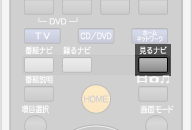 (図1)
(図1)
- リモコンモードの「見るナビ(ビデオタイトルサムネイル一覧)」画面が表示されます。
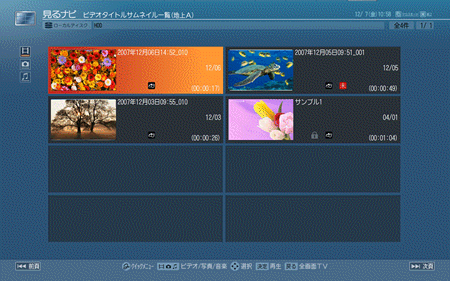 (図2)
(図2)
※「見るナビ(ビデオタイトルサムネイル一覧)」画面が表示されていない場合は、リモコンの [コンテンツ種別切替]ボタンを押します。
[コンテンツ種別切替]ボタンを押します。
※地上アナログ放送で録画した番組を削除したい場合は、リモコンの[地上アナログ]ボタンを押してください。
※地上デジタル放送で録画した番組を削除したい場合は、リモコンの[地上デジタル]ボタンを押してください。
- リモコンの方向(上下左右)ボタンを使って削除したい録画番組を選択します。
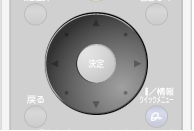 (図3)
(図3)
※ページを切り替える場合は、リモコンの (スキップ)ボタンを使います。
(スキップ)ボタンを使います。
- リモコンの[クイックメニュー]ボタンを押します。
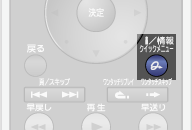 (図4)
(図4)
- 「クイックメニュー」画面が表示されます。リモコンの方向(上下)ボタンを使って[タイトル削除]を選択し、リモコンの[決定]ボタンを押します。
 (図5)
(図5)
- 確認画面が表示されます。
◆地上デジタル放送の場合
”この動画を削除しますか?”メッセージ画面が表示されます。リモコンの方向ボタンを使って[はい]を選択し、[決定]ボタンを押します。
※「見るナビ」画面からタイトルを削除するとともに、ハードディスク上のファイルも削除します。
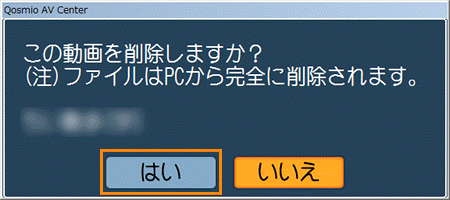 (図6)
(図6)
◆地上アナログ放送の場合
a.”この動画を削除しますか?”メッセージ画面が表示されます。リモコンの方向ボタンを使って[はい]ボタンを選択し、[決定]ボタンを押します。
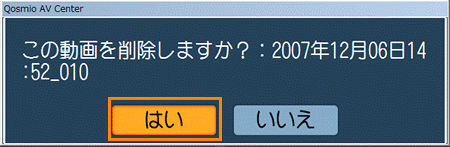 (図7)
(図7)
b.”ファイルも削除しますか?”メッセージ画面が表示されます。リモコンの方向ボタンを使って[はい]または[いいえ]を選択し、[決定]ボタンを押します。
※[はい]を選択すると、「見るナビ」画面からタイトルを削除するとともに、ハードディスク上のファイルも削除します。
※[いいえ]を選択すると、「見るナビ」画面からタイトルを削除しますが、番組のデータファイルはハードディスク上に残ります。
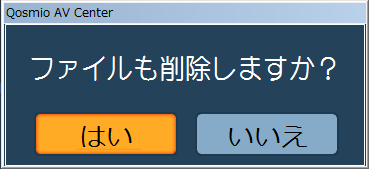 (図8)
(図8)
- 「見るナビ」画面上から削除されます。
マウスによる操作方法
※ご使用の機種によって画面が若干異なります。
- [スタート]ボタン
 →[すべてのプログラム]→[Qosmio AV Center]→[Qosmio AV Center]をクリックします。
→[すべてのプログラム]→[Qosmio AV Center]→[Qosmio AV Center]をクリックします。 - 「Qosmio AV Center」が起動しましたら、[見るナビ]をクリックします。
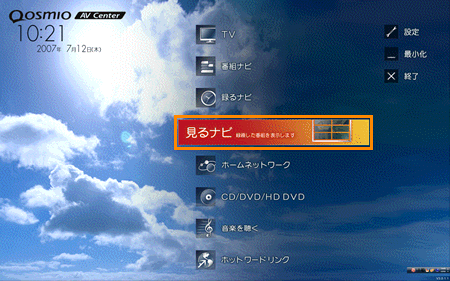 (図9)
(図9)
- 「見るナビ」画面が表示されます。
・地上アナログ放送で録画した番組を削除したい場合・・・[地上A]をクリックします。
・地上デジタル放送で録画した番組を削除したい場合・・・[地上D]をクリックします。
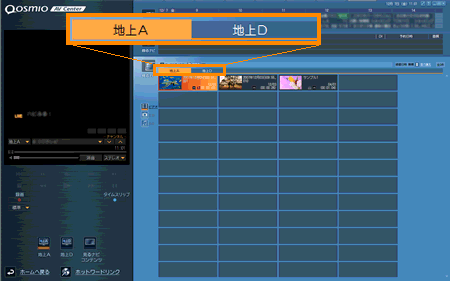 (図10)
(図10)
- 「見るナビ」画面にそれまでに録画して保存しておいた映像ファイルの一覧が表示されます。
削除したい録画番組をマウスの右ボタンでクリックし、表示されるメニューから[タイトル削除]をクリックします。
 (図11)
(図11)
- 確認画面が表示されます。
◆地上デジタル放送の場合
”この動画を削除しますか?”メッセージ画面が表示されます。[はい]ボタンをクリックします。
※「見るナビ」画面からタイトルを削除するとともに、ハードディスク上のファイルも削除します。
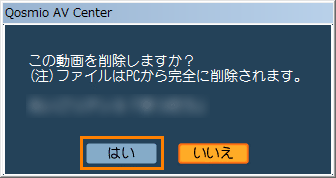 (図12)
(図12)
◆地上アナログ放送の場合
a.”この動画を削除しますか?”メッセージ画面が表示されます。[はい]ボタンをクリックします。
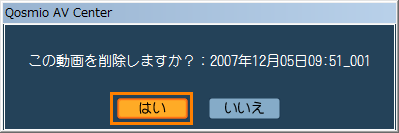 (図13)
(図13)
b.”ファイルも削除しますか?”メッセージ画面が表示されます。[はい]または[いいえ]ボタンをクリックします。
※[はい]ボタンをクリックすると「見るナビ」画面からタイトルを削除するとともに、ハードディスク上のファイルも削除します。
※[いいえ]ボタンをクリックすると、「見るナビ」画面からタイトルを削除しますが、番組のデータファイルはハードディスク上に残ります。
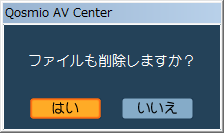 (図14)
(図14)
- 「見るナビ」画面上から削除されます。
関連情報
- 録画する番組データの保存先を変更したい場合は、以下のリンクを参照ください。
[007100:「Qosmio AV Center」録画する番組データの保存先を変更する方法(地デジ/アナログモデル)<Qosmio F40、G40>]
以上
